
Cách tắt nguồn iPhone 11, 11 Pro Max
Bạn vừa từ giã dòng iPhone cũ để lên đời bằng cách sở hữu chiếc iPhone 11 hay 11 Pro Max vô cùng cao cấp được rất nhiều người dùng lựa chọn. Bên trong hệ điều hành của iPhone 11 có rất nhiều tính năng, tuy nhiên bạn còn khá bối rối khi thao tác với sản phẩm đời mới như thế nên chưa thể khai thác hết các tính năng của thiết bị, trong đó bao gồm cả thao tác tắt nguồn iPhone 11. Bài viết sau đây sẽ là một vài hướng dẫn của chúng tôi về cách tắt nguồn iPhone 11, 11 Pro Max.
IPhone 11 với thiết kế không có các nút vật lý khiến người dùng gặp trở ngại không biết phải làm thế nào để tắt nguồn iPhone. Dường như Apple muốn tạo ra cách kết hợp phím tắt đặc biệt thông qua thiết kế này. Việc sở hữu một siêu phẩm thời thượng như iPhone 11 Pro Max mà không biết thực hiện một số thao tác cơ bản như tắt nguồn thiết bị thì thật là nực cười. Chính vì thế, chúng tôi đem đến cho bạn một vài hướng dẫn dưới đây mà bạn có thể tham khảo.
Xem thêm : Cách tắt nguồn iPhone Xs Max
1. Các cách tắt nguồn iPhone 11, 11 Pro Max chuẩn xác nhất:
Cách 1: Tắt nguồn bằng cách sử dụng phím tắt:
Đây là cách tắt nguồn iPhone 11 đơn giản dễ thực hiện nhất, bạn chỉ cần nhấn giữ đồng thời nút nguồn và nút tăng giảm âm lượng ở 2 bên viền máy iPhone 11 và giữ chúng trong khoảng thời gian nhất định, tránh trường hợp nó chuyển thành tính năng chụp ảnh màn hình.
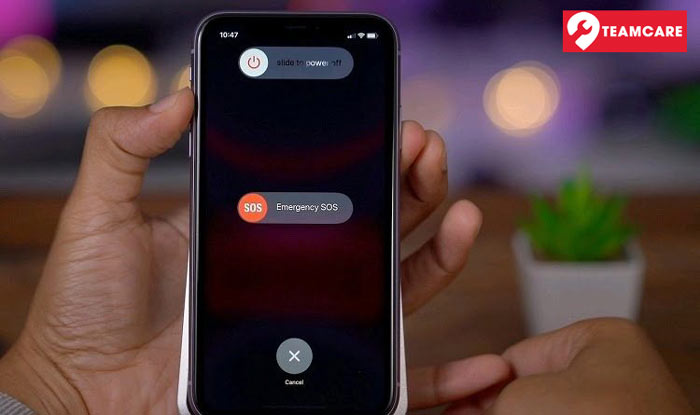
Màn hình sẽ hiển thị menu tùy chọn và bạn hãy kéo thanh trượt để thực hiện tắt nguồn. Trong trường hợp bạn đổi ý không muốn tắt nguồn máy nữa, hãy nhấn chọn Cancel và hệ thống sẽ yêu cầu bạn nhập mật khẩu. Sau khi nhập, bạn có thể thoát ra và sử dụng máy một cách bình thường.
Cách 2: Tắt nguồn iPhone 11 bằng Cài:
Cách thức tắt nguồn iPhone 11 bằng tính năng Cài đặt trên thiết bị cũng khá đơn giản. Bạn chỉ cần thực hiện lần lượt từng thao tác dưới đây.
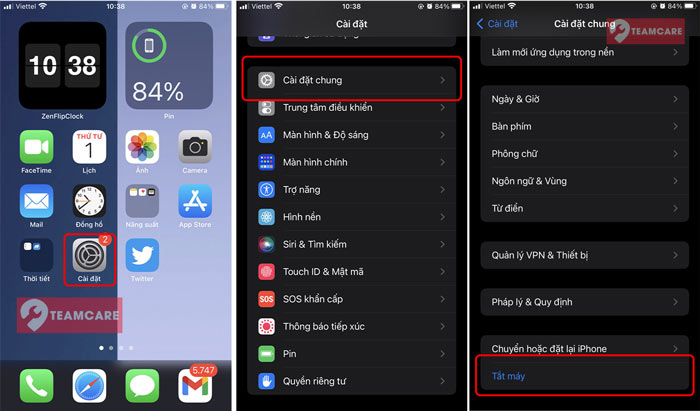
Bạn truy cập tính năng Cài đặt (Settings), chọn mục Cài đặt chung, kéo xuống phía dưới menu và nhấn chọn Tắt máy. Khi đó, các tùy chọn sẽ hiển thị trên màn hình, hãy kéo nhẹ thanh trượt để tiến hành tắt máy.
Cách 3: Tắt nguồn iPhone 11 Pro Max bằng AssistiveTouch:
Nếu iPhone 11 Pro Max của bạn bị hư nút nguồn và không thể sử dụng để tắt nguồn được, bạn cũng có thể sử dụng tới AssistiveTouch (nút iPhone ảo) để tắt nguồn cho máy.
Trong trường hợp bạn chưa thiết lập nút này, bạn có thể tiến hành thiết lập ngay lập tức bằng cách truy cập vào Cài đặt (Settings), sau đó chọn mục Cài đặt chung (General) -> chọn Trợ năng (Accessibility) -> nhấn AssistiveTouch và kích hoạt bằng cách bật công tắc ở phía trên màn hình bên phải AssistiveTouch.
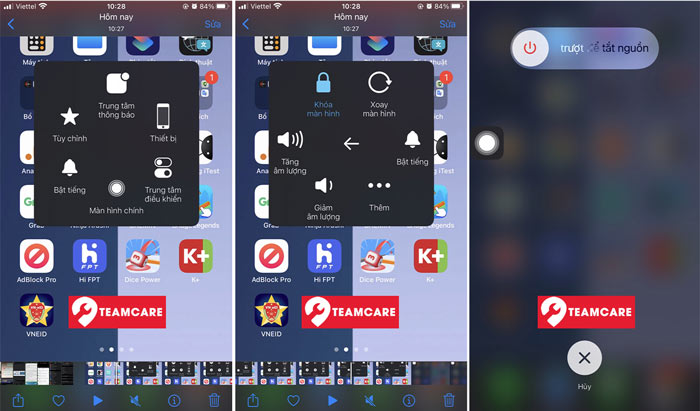
Lúc này khi AssistiveTouch đã được kích hoạt, hãy nhấn vào nút tròn xuất hiện trên màn hình iPhone 11 Pro Max, sau đó chọn Thiết bị (Device) và nhấn giữ Khóa màn hình (Lock Screen). Kéo nhẹ thạnh trượt Trượt để tắt nguồn (Slide to Power Off) để tắt nguồn iPhone.
2. Những lưu ý khi tắt nguồn iPhone 11, 11 Pro Max:
- Bạn cần nhấn giữ tổ hợp phím nguồn và phím tăng giảm âm lượng lâu một chút tránh trường hợp thiết bị tự động chuyển sang tính năng chụp ảnh màn hình.
- Hạn chế sử dụng các nút chức năng bởi dễ gây hư hỏng đồng thời ảnh hưởng tới trải nghiệm sử dụng iPhone 11 của bạn.
- Trong tình huống bạn không muốn tắt nguồn nữa, hệ thống sẽ yêu cầu bạn nhập lại mật khẩu thiết bị thay vì sử dụng Face ID. Chính vì thế, bạn cần ghi nhớ mật khẩu điện thoại.
3. Cách khắc phục một số lỗi liên quan tới việc tắt nguồn iPhone 11, 11 Pro Max:
Lỗi iPhone 11 tự động tắt nguồn liên tục:

- Chú ý tắt hết các ứng dụng chạy ngầm trong thiết bị để xử lý lỗi CPU hoạt động với hiệu năng quá lớn.
- Tắt kết nối Wifi, 3G khi không sử dụng tới để tránh ảnh hưởng đến hiệu suất làm việc dẫn tới tình trạng iPhone sập nguồn.
- Bạn có thể tháo sim và thẻ nhớ để vệ sinh đề phòng tình trạng lỏng sim.
- Trong tình huống nút nguồn bị kẹt, hãy nhấn nút khoảng 5-7 giây để nút nguồn bung ra.
Lỗi iPhone 11, 11 Pro Max chỉ sạc được khi tắt nguồn:
- Bạn nên kiểm tra lại bộ sạc xem có hư hỏng hay không.
- Khởi động lại thiết bị.
- Bạn cũng có thể khôi phục cài đặt gốc cho thiết bị.
Trên đây là những chia sẻ của TeamCare về các cách tắt nguồn iPhone 11, 11 Pro Max đơn giản nhất mà bạn có thể tham khảo để thực hiện. Mong rằng bạn sẽ có được những trải nghiệm thú vị với thiết bị của mình và khai thác thành công tất cả các tính năng từ nó. Cảm ơn các bạn đã theo dõi bài viết!
Xem thêm: Cách tắt nguồn iPhone X, Xs, Xs Max





